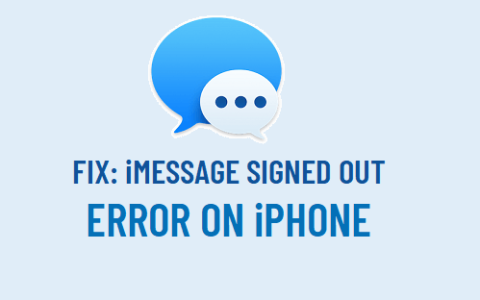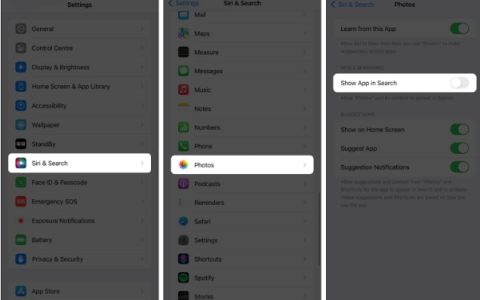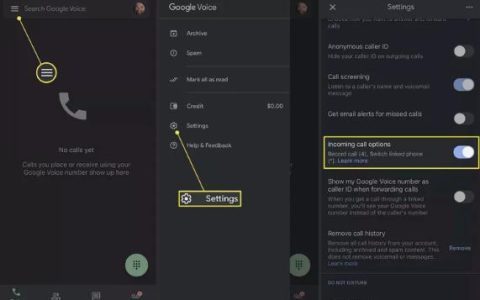有时您可能想在苹果手机或iPad上以桌面模式查看网站。也许您想查看网页的外观,或者您需要检查仅在桌面模式下可用的特定详细信息。如果您将Safari用作iPhone或iPad上的默认浏览器,则在其上请求桌面站点非常容易。
1. 在 IPHONE 上的 SAFARI 上请求桌面站点
默认请求桌面网站选项可通过iPhone 上Safari 的扩展菜单访问。让我们使用它。
第 1 步:启动 Safari 浏览器,并访问网页。
第 2 步:加载网页后,在 Safari 地址栏上找到扩展程序图标。点击它。
第 3 步:选择请求桌面网站,Safari 将以桌面模式重新加载网页。
您可以返回相同的扩展菜单并请求移动网站在 iPhone 上浏览。如果您希望以后仅在桌面模式下打开所有选项卡,则需要在 Safari 设置菜单中进行调整。
第 1 步:打开 iPhone 上的“设置”应用程序。
第 2 步:滚动到 Safari。
第 3 步:找到网站设置菜单,然后选择请求桌面网站。
第 4 步:从以下菜单中启用所有网站的切换。
从现在开始,每个网络查询都将在 iPhone 版 Safari 中以桌面模式加载。请注意,在小屏幕上,整个桌面模式体验可能低于平均水平。
现在大多数网站都针对移动使用进行了优化。您应该只在需要时请求桌面站点。我们建议不要在iPhone 的 Safari中一直使用桌面模式。
2. 在 IPAD 上使用桌面站点
虽然我们不建议在 iPhone 版 Safari 中使用桌面模式,但我们反对在 Safari iPad 应用程序中使用桌面模式。大多数 iPad 用户在水平模式下使用该设备,并且 iPad 屏幕尺寸达到近 13 英寸,仅在桌面模式下使用 Safari 浏览器是有意义的。
这就是 Apple 将桌面模式设置为 iPad 版 Safari 的默认视图的原因。如果您没有看到网站在桌面模式下加载,则需要在 iPad 上进行类似的设置调整(就像我们在 iPhone 上所做的那样)。
第 1 步:打开 iPad 设置。
第 2 步:转到 Safari 应用程序。
第 3 步:选择请求桌面网站选项。
第 4 步:从以下菜单启用切换。
禁用内容拦截器
在某些情况下,您可能会在 iPhone 上以桌面模式加载网站时遇到问题。该行为可能是由于 Safari 浏览器中的内容拦截器造成的。
iPhone 和 iPad 上的 Safari 确实支持内容拦截器,某些网站可能不允许您浏览打开内容拦截器的文章。您需要禁用内容拦截器并尝试重新加载网页。
第 1 步:启动 iPhone 设置应用程序。
第 2 步:向下滚动到 Safari。
第 3 步:从常规菜单中查找扩展。
第 4 步:检查已安装的广告拦截器。点击它。
第 5 步:从以下菜单中禁用它。
如果你想阻止 Safari 在特定网站上使用内容拦截器,你可以从相同的扩展菜单中执行此操作。
第 1 步:当您在 Safari 中加载网页时出错,请点击地址栏中的扩展菜单。
第 2 步:打开网站设置。
第 3 步:禁用使用内容拦截器切换。
探索阅读器模式
当您在 iPhone 上请求桌面站点时,小屏幕上的整个阅读体验可能会低于平均水平。
您可以在 Safari 中启用内置阅读器模式,并关闭网页浏览期间的所有干扰。下面介绍如何在 iPhone 和 iPad 上的 Safari 浏览器中使用阅读器模式。
第 1 步:在 iPhone 或 iPad 上启动 Safari 并加载您想要阅读的网页。
第 2 步:如果您不想再看到页面上所有不必要的元素,请点击地址栏中的阅读器模式图标。
瞧!您已准备好在更好的环境中阅读文章。您可以更改字体,甚至可以更改 Safari 阅读器模式中的背景颜色。
阅读桌面站点中的文章
现在 Apple 允许用户更改 iPhone 和 iPad 上的默认浏览器,许多人喜欢使用 Microsoft Edge 作为 iPhone 上的首选浏览器。Safari 用户可以通过上述步骤请求桌面站点。对于显示屏较小的 iPhone 用户来说,这种体验可能会非常麻烦。